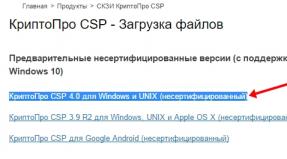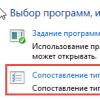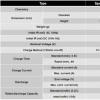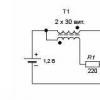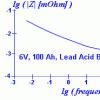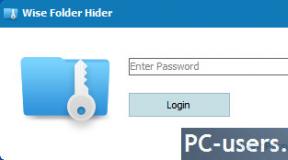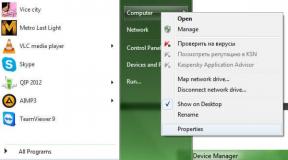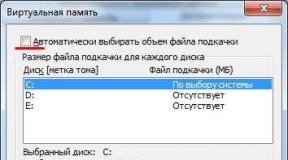Cara me-restart browser di laptop. Cara me-restart internet explorer: petunjuk rinci. Menghapus malware dari sistem
Saat ini, browser web Yandex.Browser telah mendapatkan popularitas luar biasa di antara segmen pengguna Internet berbahasa Rusia. Hal ini ditandai dengan operasi yang stabil, tingkat perlindungan yang tinggi terhadap perangkat lunak perusak dan hadirnya mode turbo yang menggandakan kecepatan. Namun, dalam beberapa kasus, karena satu dan lain alasan, browser berhenti memulai dan memuat situs. Untuk memperbaiki masalah ini, Anda harus menggunakan metode terbukti yang banyak digunakan di lingkungan pengguna.
Mengapa "Yandex.Browser" tidak dimulai
"Yandex.Browser" sangat jarang mulai tidak berfungsi. Jika ini terjadi, maka penyebab masalahnya mungkin kesalahan pengguna atau operasi yang salah. perangkat lunak.
Ketidakmampuan untuk meluncurkan browser dapat menyebabkan:
- konflik browser dengan salah satu aplikasi yang diinstal oleh pengguna dalam jangka waktu terakhir;
- pembaruan yang salah File Windows dihasilkan dari situs web produsen;
- pembaruan yang salah dari "Yandex.Browser" yang dibuat dari situs pengembang;
- memblokir browser dengan program antivirus baru;
- memblokir browser oleh firewall sistem;
- kekurangan memori akses acak dan beban cache;
- kegagalan pada hard drive karena komputer mati secara tidak terduga;
- penggunaan utilitas khusus untuk memperbaiki kesalahan sistem yang diunduh dari situs yang belum diverifikasi;
- menjalankan sejumlah besar aplikasi.
Untuk mengatasi masalah ini, Anda harus secara konsisten menerapkan metode yang dijelaskan di bawah ini.
Mulai ulang "Yandex.Browser"
- browser web berhenti memuat halaman web;
- browser mengunggah buka halaman web, yang belum selesai.
Untuk memulai ulang Yandex.Browser dengan benar, Anda harus melakukan langkah-langkah berikut:
- Luncurkan Yandex.Browser. Klik dua kali ikon di Desktop atau klik satu kali ikon browser di Taskbar.
Klik dua kali pada ikon di "Desktop"
- Telepon masuk garis pencarian perintah browser://flags/#max-tiles-for-interest-area atau hanya browser://flags/.
Untuk melihat flag yang terpasang, ketik browser://flags/
- Di jendela yang terbuka, temukan baris " Reboot otomatis Mode Muat Ulang Otomatis Offline dan Hanya Muat Ulang Otomatis Tab yang Terlihat.
Temukan bendera yang ingin Anda matikan dalam daftar
- Di menu tarik-turun di sebelah kanan, ganti baris "Default" (Default) dengan "Disabled" (Disabled).
- Muat ulang "Yandex.Browser" dengan mengklik ikon "X" di sebelah kanan pojok atas dan meluncurkan browser web lagi.
Klik ikon "X" di sudut kanan atas program
Jika setelah me-restart browser kinerjanya tidak pulih, maka Anda perlu me-restart komputer.
Video: cara memulai ulang Yandex.Browser dengan benar
Nyalakan kembali komputer atau laptop Anda
Hard reset dapat dilakukan dengan beberapa cara:
- klik tombol Reset yang terletak di unit sistem komputer untuk mem-boot ulang;
Untuk me-restart komputer Anda, tekan tombol Reset
- tekan dan tahan tombol daya pada unit sistem atau laptop hingga komputer mati, lalu hidupkan komputer setelah 5-10 detik;
Untuk mematikan daya, tekan dan tahan tombol hingga komputer mati
- tekan tombol Ctrl + Alt + Delete, di jendela yang muncul, klik ikon matikan di kanan bawah dan klik pada baris "Reboot" di menu tarik-turun;
Untuk mem-boot ulang, tekan tombol Ctrl + Alt + Delete, klik ikon matikan dan pilih baris "Reboot" di menu tarik-turun
- berlaku cara standar reboot menggunakan alat sistem.
Cara standar untuk me-restart komputer atau laptop adalah melalui perangkat lunak sistem. Untuk melakukannya, ikuti langkah-langkah berikut:

Video: cara me-restart komputer atau laptop
Mengakhiri proses yang tidak perlu di "Task Manager"
Agar tidak menggunakan restart komputer dan tidak kehilangan informasi yang belum disimpan, Anda dapat mengakhiri semua proses yang tidak perlu di Pengelola Tugas dan membebaskan RAM:
- Tahan Ctrl + Alt dan tekan tombol Delete.
Tahan Ctrl + Alt dan tekan tombol Delete
- Di jendela yang terbuka, klik pada baris "Task Manager".
Di jendela yang terbuka, pilih "Pengelola Tugas"
- Pilih tab Proses dari menu.
- Pilih aplikasi yang tidak perlu atau proses latar belakang dengan memilihnya dan mengklik tombol "Akhiri Tugas".
Untuk mengakhiri aplikasi atau proses latar belakang pilih dan klik tombol "Akhiri tugas"
- Buka tab "Detail", pilih proses yang terkait dengan yandex.exe, dan hapus tugas.
Buka tab "Detail" dan hapus tugas yang terkait dengan "Yandex.Browser"
Video: cara mengakhiri proses yang tidak perlu di Pengelola Tugas
Perbarui "Yandex.Browser"
Ada dua cara untuk memperbarui Yandex.Browser. Salah satunya dilakukan dalam mode manual, dan yang lainnya - dalam mode otomatis.
Pembaruan manual
Pembaruan manual dapat dilakukan dari mana saja mesin pencari:
- Di bilah pencarian, ketik "Yandex" atau klik ikon dengan nama yang sama di browser.
Untuk meluncurkan mesin pencari, klik ikon "Yandex"
- Di jendela mesin pencari, klik logo Yandex.Browser.
Untuk mulai menginstal dan memperbarui Yandex.Browser, klik logonya
- Buka file yang diunduh.
Klik pada file yang diunduh untuk memulai pembaruan
- Di panel yang terbuka, hapus atau biarkan kotak centang yang menentukan pemasangan Yandex.Browser sebagai browser web default.
- Klik tombol "Instal" untuk menginstal dan memperbarui Yandex.Browser.
Klik tombol "Instal"
Video: cara memperbarui Yandex.Browser secara manual
Pembaruan otomatis
Yandex.Browser diperbarui secara otomatis terlepas dari apakah browser web berjalan atau tidak. Prosesnya dilakukan langsung di browser. Untuk memulai pembaruan, Anda harus mengikuti petunjuk langkah demi langkah berikut:
- Luncurkan "Yandex.Browser" dengan mengklik ikon di "Desktop" atau ikon di "Taskbar".
Untuk meluncurkan "Yandex.Browser" klik ikon di "Desktop" atau ikon di "Taskbar"
- Di sudut kanan atas browser, klik ikon "Pengaturan Browser Yandex", yang merupakan tiga garis horizontal.
Klik ikon "Pengaturan Browser Yandex"
- Di menu tarik-turun, pindahkan penunjuk manipulator ke baris "Lanjutan" dan pilih item "Tentang browser" di menu yang diperluas.
Di menu tarik-turun, pilih "Tentang Browser"
- Di panel yang terbuka akan mulai pembaruan otomatis peramban. Jika pembaruan tidak diperlukan, maka akan ditunjukkan: "Anda menggunakan versi Yandex.Browser saat ini."
Jika perlu, browser akan secara otomatis memperbarui
Video: cara memperbarui Yandex.Browser secara otomatis
Menghapus versi lama dan menginstal Yandex.Browser
Menghapus instalannya akan membantu memperbaiki kesalahan serius di browser. versi lama dan memasang yang baru.
Menghapus Instalasi Yandex.Browser
Pencopotan lengkap Yandex.Browser mungkin diperlukan jika kesalahan yang terjadi saat aplikasi diluncurkan sangat serius sehingga tidak dapat dihilangkan.
Ada dua cara untuk mencopot pemasangan browser:
- menggunakan utilitas uninstall yang dibangun ke dalam sistem;
- menggunakan program pihak ketiga.
Untuk menghapus Yandex.Browser dengan utilitas uninstall, Anda harus mengikuti petunjuk langkah demi langkah berikut:

Algoritme yang digunakan untuk mencopot pemasangan utilitas bawaan tidak berfungsi dengan benar dan membiarkan "ekor" program dihapus. Misalnya, ketika menghapus Yandex.Browser, baris tetap ada di registri sistem, dan direktori Yandex di folder Program Files dan ProgramData. Hal ini dapat mengakibatkan instalasi versi baru browser, file akan ditempatkan di direktori yang buruk, dan baris yang buruk di registri sistem tidak akan diganti. Dengan demikian, versi baru akan tetap berfungsi dengan kesalahan.
Untuk menghindari masalah ini, saya sarankan menggunakan program pihak ketiga untuk menghapus Yandex.Browser, misalnya, PRO Uninstaller Anda. Itu tidak terikat dengan proses sistem dan bekerja secara offline, yang memungkinkan Anda untuk sepenuhnya menghapus browser, semua pengaturan dan jejaknya. Program ini tidak memakan banyak ruang pada hard drive Anda dan tidak menuntut sumber daya RAM. Dalam pengujian pribadi, itu menunjukkan hasil yang lebih baik daripada Revo Uninstaller yang terkenal.
Anda dapat menghapus instalan program menggunakan Your Uninstaller dengan mengikuti petunjuk langkah demi langkah:
- Luncurkan Your Uninstaller dengan mengklik dua kali ikon di Desktop.
Klik dua kali ikon Penghapus Instalasi Anda
- Di konsol aplikasi, pilih Yandex di daftar aplikasi.
Di konsol aplikasi, pilih ikon Yandex.Browser
- Klik tombol Hapus Instalasi 1-Klik di bagian bawah konsol.
Klik pada tombol "Hapus dalam 1 klik"
- Persiapan untuk menghapus program akan dimulai, memeriksa folder registri dan instalasi yang terkait dengan Yandex.Browser.
Persiapan sedang dilakukan untuk menghapus Yandex.Browser
- Setelah persiapan, penghapusan entri dari registri akan dimulai.
Tunggu akhir proses menghapus entri dari registri
- Di jendela terakhir, klik tombol "Selesai".
Klik tombol "Selesai"
Video: cara menghapus Yandex.Browser
Instalasi "Yandex.Browser"
Menginstal versi baru Yandex.Browser tidak berbeda dengan memperbarui dan dibahas secara rinci di paragraf sebelumnya dari artikel ini. Saat memasang dari media optik atau stik USB, prosesnya juga mirip dengan memasang dari sumber Internet.
Video: cara menginstal Yandex.Browser dengan benar
Pemecahan masalah mendapatkan kesalahan pengaturan browser
Kesalahan mendapatkan pengaturan browser jarang terjadi, tetapi menyebabkan beberapa kesulitan bagi pengguna. Untuk memperbaikinya, Anda mungkin juga perlu memperbarui atau menginstal ulang Yandex.Browser. Tetapi sebelum itu, Anda dapat mencoba menghapus profil pengguna:
- Luncurkan Yandex.Browser.
- Ketika sebuah panel muncul dengan peringatan "Tidak dapat mendapatkan pengaturan ...", klik tombol "OK".
Klik tombol "OK"
- Setelah jendela Yandex.Browser muncul, klik ikon Pengaturan.
Klik ikon "Pengaturan"
- Di "Pengaturan", buka bagian "Profil" dan klik tombol "Hapus profil".
Di bagian "Profil", klik tombol "Hapus profil"
- Yandex.Browser harus memulai ulang di mode standar. Jika ini tidak terjadi, hapus instalannya dan instal versi saat ini.
Video: Hapus profil dari pengaturan browser
Menghapus malware dari sistem
Program berbahaya dapat memblokir peluncuran Yandex.Browser. Anda dapat memeriksa virus menggunakan program 360 Keamanan Total. Untuk melakukan ini, Anda perlu mengunduh dan menginstal aplikasi di komputer Anda, dan kemudian memeriksa komputer Anda untuk perangkat lunak berbahaya dan menghapusnya:
- Lari program antivirus dengan mengklik dua kali pada ikon di desktop.
Klik dua kali pada ikon 360 Total Security
- Di konsol program, pilih tab "Pemindaian penuh" di sisi kiri dan klik tombol "Periksa".
Klik tombol "Periksa"
- Tunggu akhir pemindaian anti-virus.
Tunggu proses verifikasi selesai
- Setelah memeriksa, klik tombol "Perbaiki".
Klik tombol "Perbaiki"
- Masalah yang ditemukan akan diperbaiki. Klik tombol "Selesai".
Klik tombol "Selesai"
Video: cara menghapus virus dari sistem menggunakan program antivirus 360 Total Security
Menonaktifkan program antivirus
Terkadang program antivirus menjadi alasan untuk memblokir peluncuran Yandex.Browser. Untuk memperbaiki masalah ini, Anda perlu menonaktifkan antivirus Anda. Total 360 perlindungan keamanan dinonaktifkan dengan melakukan hal berikut:
- Luncurkan perangkat lunak 360 Total Security.
- Di konsol program, klik ikon "Perlindungan: aktif" di pojok kiri atas.
Klik pada ikon "Perlindungan: Aktif"
- Di konsol yang terbuka, klik tombol "Pengaturan".
Klik tombol "Pengaturan"
- Di sudut kiri bawah, klik tab "Nonaktifkan Perlindungan".
Klik pada tab "Nonaktifkan perlindungan"
- Periksa peluncuran Yandex.Browser.
Jika peluncuran berhasil, disarankan untuk menghapus dan menginstal program anti-virus lain. Anda dapat menggunakan Kaspersky Total Security atau Dr.Web. Jangan instal ini antivirus gratis seperti Avast, ESET NOD32, Avira atau Keamanan Microsoft penting. Tidak seperti versi berbayar mereka tidak memiliki fungsionalitas anti-virus lengkap dan sangat sering melewatkan malware.
Video: Cara Menonaktifkan 360 Total Security Antivirus
Memeriksa apakah koneksi jaringan berfungsi
Peluncuran Yandex.Browser tergantung pada koneksi ke server penyedia. Jika tidak ada, maka alasannya mungkin karena ketidakhadiran koneksi jaringan. Pertama-tama, Anda perlu memeriksa keandalan koneksi. kabel jaringan Dengan blok sistem komputer.
Yandex.Browser dianggap sebagai salah satu program paling stabil jenis ini dan dibagikan secara gratis. Namun, terkadang ada situasi di mana ia dapat membeku atau bekerja dengan lambat. Ini dapat terjadi setelah memperbarui program, menginstal plugin dari pekerjaan yang salah dan komputer lemah. Jika karena alasan tertentu pengguna semakin perlu me-restart browser Yandex, akan berguna baginya untuk mengetahui bahwa ada beberapa cara untuk melakukan tindakan ini.
Opsi di bawah ini akan memungkinkan Anda untuk memulai ulang program. Jika karena alasan tertentu salah satu opsi yang diusulkan tidak berfungsi, Anda harus menggunakan metode berikut.
Opsi nomor 1. Menutup program
Semua program terinstal di komputer pribadi dan ditampilkan di jendela dapat ditutup hanya dengan mengklik tombol yang sesuai di sudut kanan atas. Seperti perangkat lunak lain, Yandex.Browser ditutup dengan cara yang sama. Setelah menekan tombol dalam bentuk salib hitam dengan latar belakang merah, Anda perlu me-restart browser. Dengan memulai ulang dengan cara ini, pengguna akan menerima browser web yang baru berfungsi.
Opsi nomor 2. Tombol pintas
Pengembang sistem operasi dan perangkat lunak sering membuat hotkey ke dalam produk mereka. Inti dari fungsi ini adalah ketika Anda menekan kombinasi tombol khusus pada keyboard, tindakan tertentu akan terjadi. Nilai tambah yang besar adalah bahwa pengguna tidak perlu terganggu dan menggunakan mouse, yang akan membutuhkan lebih banyak tindakan. Fitur ini sangat dihargai oleh pemilik laptop yang tidak memiliki mouse, dan bekerja dengan touchpad membutuhkan banyak waktu.

Untuk memuat ulang Yandex.Browser menggunakan kombinasi tombol pintas, Anda harus menekan tombol "Alt" dan "F4" pada keyboard secara bersamaan. Program akan ditutup, setelah itu harus dimulai ulang.
Opsi nomor 3. Memasukkan perintah melalui bilah alamat
Metode yang dijelaskan di atas menyiratkan keluar sepenuhnya dari program, setelah itu Anda harus memulainya lagi. Metode memasukkan perintah di bilah alamat akan membantu mengurangi jumlah tindakan yang dilakukan seseorang. Perlu dicatat bahwa dengan cara ini program akan secara otomatis berhenti bekerja dan mulai lagi. Untuk memulai ulang Yandex.Browser secara otomatis, Anda harus membuka halaman mana pun dan memasukkan perintah "browser://restart" tanpa tanda kutip di bilah alamat dan tekan tombol Enter.

Untuk mempermudah memasukkan perintah saat diperlukan reboot, cukup simpan di bookmark Anda.
Opsi nomor 4. Pengelola tugas
Metode ini digunakan jika metode sebelumnya tidak berhasil. Jika browser macet dan tidak merespons perintah pengguna, Anda harus menggunakan pengelola tugas. Prosedurnya adalah sebagai berikut:
1. Tekan tombol “Ctrl”, “Alt” dan “Delete” pada keyboard secara bersamaan.
2.Pilih "Mulai Pengelola Tugas".
Cara lain untuk memulai operator adalah dengan menekan tombol "Ctrl", "Shift" dan "Esc" pada keyboard secara bersamaan.
3. Pilih tab "Proses".
4.Temukan di kolom pertama nama gambar browser.exe, dalam deskripsi yang akan ditunjukkan kata Yandex.
5.Klik tombol kanan mouse dan tergantung pada sistem operasi pilih "Akhiri Proses" atau "Akhiri Tugas".

6.Mulai lagi peramban.
Opsi #5: Ubah Pengaturan Browser Tersembunyi
Pengembang browser internet terus-menerus memperkenalkan fitur dan pengaturan baru ke dalam produk mereka yang tidak disadari oleh sebagian besar pengguna. Sebagian besar tweak ini dalam versi beta dan siapa pun dapat mencobanya. Pengaturan tersembunyi, termasuk fungsi memulai ulang aplikasi secara otomatis, di Yandex.Browser terdapat di bagian Eksperimen. Untuk mem-boot ulang menggunakan partisi ini, Anda harus melakukan prosedur berikut:
1. Masukkan perintah di bilah pencarian: browser://flags/ dan tekan Enter.

2. Di bagian Eksperimen yang terbuka, pilih kolom Tersedia.

3.Temukan fungsi offline Mode Muat Ulang Otomatis dan Hanya Muat Ulang Otomatis Tab yang Terlihat.

4.Pilih mode Dinonaktifkan untuk setiap fungsi.
5.Tekan tombol RELAUNCH NOW.

6. Browser akan otomatis restart.
Opsi yang dijelaskan untuk memulai ulang browser akan berguna jika terjadi pembekuan dan kerja lambat. Pengunduhan versi baru secara teratur membantu mengurangi risiko pengoperasian program atau aplikasi yang tidak stabil, oleh karena itu, jika aplikasi sering macet, pastikan itu diperbarui.
kursus di browser yang berbeda Settingnya beda, tapi prinsipnya tetap sama
Masuk ke menu Alat (opsi, pengaturan) - temukan baris berikut di sana Tentukan apa yang harus dilakukan browser saat memulai (tergantung pada browser, tulisan mungkin berbeda, tetapi esensinya akan sama) dan centang kotak di sebelah Continue from the point of disconnectionquot ;.
Untuk memulai ulang browser, Anda harus keluar dan masuk. Untuk keluar, Anda perlu mengklik tanda silang di kanan atas. Untuk masuk, klik pintasan di desktop.
Jika browser menutup tetapi tidak memulai, mengatakan bahwa salinan sudah berjalan, Anda harus masuk ke pengelola tugas dan menghapus proses browser dari sana. Setelah menghapus proses, browser biasanya dapat diluncurkan.
Tidak ada yang lebih mudah. Anda menutup browser, tunggu (jika komputer lambat) hingga prosesnya terhenti (Anda dapat melihatnya di task manager) dan mulai browser lagi.
Jika browser macet, Anda juga dapat mematikan prosesnya di pengelola tugas.
Jika browser membeku dan tidak merespon perintah dalam waktu yang lama, maka Anda hanya perlu menutupnya tanpa menutup bookmark, lalu buka kembali, atau Anda dapat mencoba me-refresh halaman browser yang dibekukan, tetapi lebih baik untuk menutup aplikasi yang terbuka dan Anda tidak membutuhkannya saat ini, mereka sering memperlambat komputer dan browser.
Untuk menyimpan tab dari sesi sebelumnya, pengaturan berikut harus dilakukan di browser Opera: Alat - Pengaturan umum - Dasar - di bidang dengan teks Tentukan bagaimana browser harus berperilaku saat startup pilih baris Lanjutkan dari tempat Anda terputus.
Saya pikir browser lain memiliki pengaturan serupa, Anda hanya perlu menemukannya.
Setelah masuk ke pengaturan ini, matikan browser seperti biasa dengan tanda silang dan mulai lagi.
Sering terjadi pada saya bahwa browser saya membeku dengan baik, atau melambat dalam warna hitam, dan saya ingin segera memulai ulang.
Ini dilakukan dengan cepat dan mudah, berikut caranya:
- Saya tekan Ctrl+Shift+Esc
- Sorot tugas browser
- Saya mengklik tugas browser dengan tombol kanan mouse
- Masuk ke Proses
- Saya menekan tombol Hapus
Setelah itu, proses browser langsung dimatikan dan ditutup.
Matahari. Sekarang Anda dapat memulai browser lagi.
Tentu saja, dimungkinkan untuk tidak pergi ke proses dan mengklik tombol End taskquot ;, tetapi saya mencoba cara ini dan itu memakan waktu lebih lama. Dalam hal ini, komputer memikirkan sesuatu yang lain, mencerna, singkatnya, tugas tidak dihapus secara instan, berbeda dengan metode yang saya jelaskan di atas.
Metode ini sangat universal dan saya menggunakannya tidak hanya untuk menutup browser saja, tetapi juga aplikasi beku lainnya, termasuk penjelajah sistem operasi Sistem Windows. Setelah menghapus tugas penjelajah, untuk melihat desktop lagi (untuk memulai penjelajah lagi), Anda perlu
- klik file di task manager
- Jalankan (Tugas baru...)
- Ketik Explorer.exe
Saya memiliki browser Mazila dan ketika macet, saya mematikannya dengan apapun cara yang dapat diakses, sebagai permulaan, saya hanya menutupnya, jika tidak bereaksi dengan cara apa pun, maka saya cukup menekan Ctrl dan Hapus dan pengelola tugas keluar, di mana Anda dapat melihat apakah Mozilla macet atau hanya sesuatu dengan Internet atau situs berat dan membutuhkan waktu lama untuk memuat.
Namun, jika Mazila dibekukan, maka saya klik End task dan browser menutup tanpa me-restart komputer.
Dan agar dalam hal ini tab yang berfungsi untuk saya pada saat browser menutup telepon dibuka, saya mengaturnya di bagian pengaturan saat memulai Mozilla Tampilkan jendela dan tab yang dibuka terakhir kali.
Dan kemudian Anda dapat menutup Mozilla dan tidak perlu khawatir bahwa Anda perlu mencari lagi situs-situs yang Anda baca.
Dalam beberapa kasus, program penjelajahan Internet mungkin berperilaku tidak benar. Sebagai aturan, ini memanifestasikan dirinya dalam munculnya berbagai kesalahan, penurunan kinerja, dan kegagalan apa pun plugin yang terpasang bekerja, dan masih banyak lagi. Untuk menghilangkan masalah yang tidak menyenangkan seperti itu, cara termudah adalah me-restart browser, karena dalam kebanyakan kasus, ini memungkinkan Anda untuk mengembalikan operasi normalnya.
Memuat ulang browser
Jika Anda mengetahui cara mem-boot ulang, menjadi jelas bahwa ada banyak cara untuk melakukan ini. Pilihan terakhir salah satunya tergantung pada preferensi pengguna, karena semua metode yang disajikan sama-sama berhasil dalam menangani berbagai jenis masalah. Namun, dalam beberapa kasus, prosedur seperti itu tidak dapat membantu, dan oleh karena itu, mungkin perlu melakukan sejumlah tindakan lain.
- Masalah dengan perangkat keras yang terpasang di komputer;
- dan berbagai jenis malware;
- Ketidakcocokan salah satu plugin dengan versi sekarang Peramban Internet.
Dalam situasi lain, ada kemungkinan yang cukup tinggi untuk memulihkan operasi normal setelah prosedur reboot.
Metode Reboot
Metode paling sederhana dan paling mudah dipahami yang memungkinkan Anda untuk me-restart browser dengan cepat adalah dengan menutup semua jendelanya. Seperti halnya dengan program lain, menutup jendela menyebabkan penghentian total semua proses yang terkait dengan program. Anda hanya perlu me-restart browser untuk mengembalikan fungsinya.
Karena banyak pengguna merasa lebih baik dengan keyboard daripada dengan mouse, masuk akal untuk menyediakan metode yang melibatkan penggunaan hotkey. Di browser Yandex, menekan tombol Alt + F4 mengarah ke penutupan program, yang sangat nyaman saat menggunakan laptop.

NASIHAT! Jika aplikasi macet dan tidak merespons tindakan pengguna apa pun, Anda harus menggunakan pengelola tugas yang ada di dalam OS. Dengan menekan Ctrl+Alt+Del, Anda dapat mengaksesnya dengan cepat, lalu menemukan aplikasi dalam daftar proses dan menutupnya.
Cukup eksotis adalah metode yang melibatkan memasukkan browser://restart langsung ke bilah alamat, yang memungkinkan Anda untuk memulai ulang program dengan cepat dan mudah. Namun, itu tidak akan berfungsi jika aplikasi membeku.
Yandex.Browser diperbarui secara otomatis. Tanpa pembaruan, browser tidak akan dapat melindungi data Anda dari ancaman baru.
Pertanyaan Pembaruan Peramban
Mengapa penting untuk memiliki versi browser terbaru?
Di browser versi terbaru:
Lebih sedikit bug, macet, dan macet. Halaman situs web, musik, dan video dimuat lebih cepat.
Menambahkan fitur baru dan peningkatan lainnya.
Jika Anda menggunakan server proxy atau firewall, coba matikan dan perbarui browser Anda. Coba juga matikan antivirus Anda dan coba perbarui lagi. Jika ini tidak membantu, perbarui browser Anda secara manual.
Unduh dan pasang . Tidak perlu mencopot pemasangan versi sebelumnya.
Bagaimana cara menonaktifkan pembaruan otomatis?
Anda tidak dapat menonaktifkan penyegaran otomatis di browser Anda. Hanya yang paling versi terbaru browser memberikan perlindungan maksimal terhadap ancaman Internet.
Cara menonaktifkan penyegaran browser di Latar Belakang?
Yandex.Browser diperbarui secara otomatis, baik Anda menggunakannya atau tidak. Ini dilakukan untuk alasan keamanan: ancaman baru terus muncul di Internet, dan metode perlindungan baru terus muncul di browser.
Setelah itu, pembaruan otomatis di latar belakang akan dinonaktifkan. Tetapi segera setelah Anda membuka browser, itu akan segera memeriksa pembaruan dan akan terus melakukannya secara teratur selama operasi.